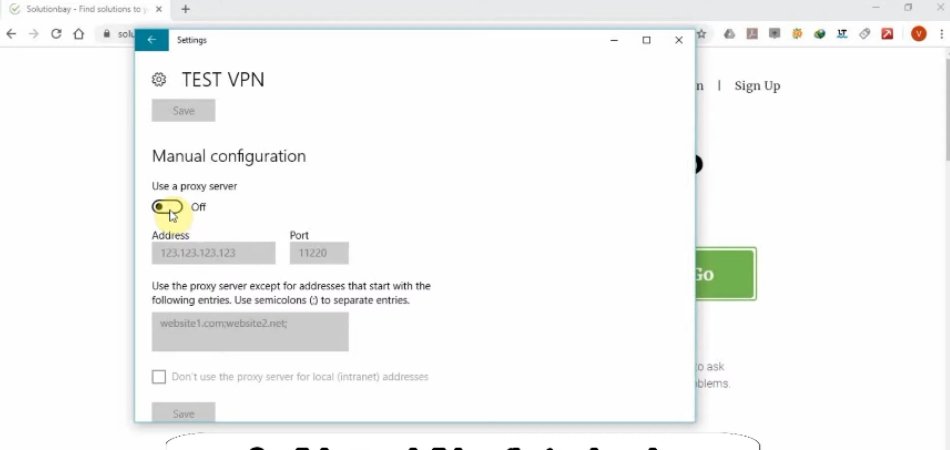
Wie schalten Sie VPN unter Windows 10 aus?
Möchten Sie wissen, wie Sie ein VPN unter Windows 10 ausschalten? Wenn Sie die Verwendung einer VPN -Verbindung aufhören möchten, sind Sie am richtigen Ort. In diesem Artikel führen wir Sie durch die einfachen Schritte, die Sie unternehmen müssen, um ein VPN unter Windows 10 auszuschalten.
Wir werden auch diskutieren, wie wichtig es ist, ein VPN zu verwenden und warum Sie ihn möglicherweise deaktivieren möchten. Wenn Sie also bereit sind zu lernen, wie Sie eine VPN -Verbindung unter Windows 10 ausschalten, beginnen wir!
Um VPN auf Ihrem Windows 10 -Gerät auszuschalten, befolgen Sie bitte die folgenden Schritte:
- Öffnen die Einstellungen Fenster durch Klicken auf die Start
- Klicken Sie auf Netzwerk & Internet.
- Klicken Sie auf VPN Aus dem linken Menü.
- Wählen Sie die VPN -Verbindung und klicken Sie auf Trennen.
VPN unter Windows 10 ausschalten
Virtuelle private Netzwerke (VPN) werden verwendet, um Ihre Online -Aktivitäten zu schützen, indem Sie Ihre Daten verschlüsseln und einen uneingeschränkten Zugriff auf Websites und Anwendungen ermöglichen.
Windows 10 bietet Benutzern eine einfache Möglichkeit, die VPN -Verbindung auszuschalten. Um das VPN unter Windows 10 auszuschalten, müssen Benutzer auf die Netzwerk- und Interneteinstellungen zugreifen, zu den VPN -Einstellungen navigieren und die Option „Trennen“ auswählen.
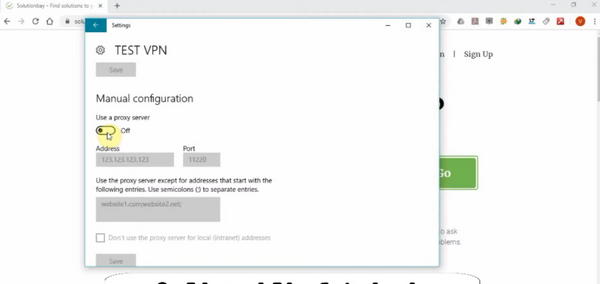
Dieser Artikel enthält eine Schritt-für-Schritt-Anleitung zum Ausschalten des VPN unter Windows 10. Der erste Schritt, um das VPN unter Windows 10 auszuschalten, besteht darin, die Netzwerk- und Interneteinstellungen zu öffnen.
Dazu können Benutzer das Startmenü öffnen und „Netzwerk und Internet“ in die Suchleiste eingeben. Sobald die Einstellungen geöffnet wurden, müssen Benutzer die Option „VPN“ im linken Menü auswählen.
Dadurch wird das Menü VPN -Einstellungen geöffnet, in dem die Option zum Ausschalten der VPN -Verbindung enthält.
Trennung vom VPN
Der nächste Schritt besteht darin, die Option „Trennung“ aus dem Menü VPN -Einstellungen auszuwählen. Dadurch wird die VPN -Verbindung ausgeschaltet, die Benutzer müssen jedoch weiterhin das Fenster Netzwerk- und Interneteinstellungen schließen, um den Vorgang abzuschließen.
Sobald das Fenster geschlossen ist, ist die VPN -Verbindung vollständig deaktiviert.
Probleme, die sich trennen
Wenn Benutzer auf Probleme stoßen, während sie versuchen, die VPN -Verbindung auszuschalten, müssen sie möglicherweise ihren Computer neu starten.
Dadurch werden die Netzwerk- und Interneteinstellungen zurückgesetzt, sodass Benutzer die Verbindung einfach vom VPN trennen können. Wenn das Problem bestehen bleibt, sollten sich Benutzer an ihren VPN -Anbieter wenden, um Hilfe zu erhalten.
Die Überprüfung des VPN ist deaktiviert
Sobald die VPN -Verbindung unterbrochen wurde, müssen Benutzer überprüfen, ob das VPN deaktiviert ist. Dazu können Benutzer auf die Netzwerk- und Interneteinstellungen zugreifen und die Option „VPN“ im linken Menü auswählen.
Wenn die Option "Verbinden" angezeigt wird, ist die VPN -Verbindung deaktiviert.
Die Überprüfung der Verbindung ist deaktiviert
Benutzer können auch überprüfen, ob die VPN -Verbindung deaktiviert wird, indem versucht wird, auf eine Website zuzugreifen, die in ihrem Land eingeschränkt ist. Wenn die Website ohne Probleme zugegriffen werden kann, ist die VPN -Verbindung deaktiviert.
Verbindung mit einem anderen VPN herstellen
Wenn Benutzer eine Verbindung zu einem anderen VPN herstellen möchten, können sie das Netzwerk- und Interneteinstellungen öffnen und die Option „VPN“ im linken Menü auswählen. Von hier aus können Benutzer die Option "Connect" auswählen, um eine Verbindung zu einem anderen VPN herzustellen.
Auf diese Weise können Benutzer eine Verbindung zu einem anderen VPN herstellen, sodass sie auf Websites und Anwendungen zugreifen können, die möglicherweise in ihrem Land eingeschränkt werden.
Häufig gestellte Fragen
Q1. Wie kann ich VPN unter Windows 10 ausschalten?
A1. Um VPN unter Windows 10 auszuschalten, öffnen Sie das Startmenü, wählen Sie Einstellungen, klicken Sie auf Netzwerk und Internet, wählen Sie VPN und wählen Sie dann eine Trennung.
Sie können auch trennen, indem Sie mit der rechten Maustaste auf die VPN-Verbindung im Fenster Netzwerkverbindungen klicken und eine Trennung auswählen.
Wenn die VPN-Verbindung von einer Anwendung von Drittanbietern verwaltet wird, müssen Sie die Anwendung zum Trennen verwenden.
Q2. Wie deaktiviere ich ein VPN unter Windows 10?
A2. So deaktivieren Sie ein VPN unter Windows 10, öffnen Sie das Startmenü, wählen Sie Einstellungen, klicken Sie auf Netzwerk und Internet, wählen Sie VPN und wählen Sie dann Deaktivieren.
Sie können auch eine VPN-Verbindung deaktivieren, indem Sie mit der rechten Maustaste auf die VPN-Verbindung im Fenster Netzwerkverbindungen klicken und Deaktivieren auswählen.
Wenn die VPN-Verbindung von einer Anwendung von Drittanbietern verwaltet wird, müssen Sie die Anwendung verwenden, um sie zu deaktivieren.
Q3. Wie lösche ich ein VPN unter Windows 10?
A3. So löschen Sie ein VPN unter Windows 10, öffnen Sie das Startmenü, wählen Sie Einstellungen, klicken Sie auf Netzwerk und Internet, wählen Sie VPN und wählen Sie dann die VPN -Verbindung, die Sie löschen möchten.
Wählen Sie löschen und bestätigen Sie die Aktion, indem Sie erneut Löschen auswählen. Wenn die VPN-Verbindung von einer Anwendung von Drittanbietern verwaltet wird, müssen Sie die Anwendung verwenden, um sie zu löschen.
Q4. Wie verbinde ich mich mit einem VPN unter Windows 10?
A4. Um eine Verbindung zu einem VPN unter Windows 10 herzustellen, das Startmenü zu öffnen, Einstellungen auszuwählen, auf Netzwerk und Internet zu klicken, VPN auszuwählen und dann die VPN -Verbindung, mit der Sie eine Verbindung herstellen möchten.
Wählen Sie eine Verbindung her und befolgen Sie die Anweisungen auf dem Bildschirm, um die Verbindung zu vervollständigen. Wenn die VPN-Verbindung von einer Anwendung von Drittanbietern verwaltet wird, müssen Sie die Anwendung verwenden, um eine Verbindung herzustellen.
Q5. Wie richte ich ein VPN unter Windows 10 ein?
A5. Um ein VPN unter Windows 10 einzurichten, öffnen Sie das Startmenü, wählen Sie Einstellungen, klicken Sie auf Netzwerk und Internet, wählen Sie VPN und wählen Sie dann eine VPN -Verbindung hinzufügen.
Geben Sie die erforderlichen Informationen wie den VPN-Anbieter, den Servernamen, die Art der Anmeldeinformationen, den Benutzernamen und das Kennwort ein.
Wenn Sie fertig sind, wählen Sie Speichern. Wenn die VPN-Verbindung von einer Anwendung von Drittanbietern verwaltet wird, müssen Sie die Anwendung verwenden, um die Verbindung einzurichten.
Q6. Wie kann ich bei Windows 10 bei Windows 10 Fehler beheben?
A6. Um ein VPN unter Windows 10 zu beheben, öffnen Sie das Startmenü, wählen Sie Einstellungen, klicken Sie auf Netzwerk und Internet, wählen Sie VPN und wählen Sie dann die VPN -Verbindung, die Sie Fehler beheben möchten.
Wählen Sie erweiterte Optionen und wählen Sie dann Diagnose. Windows versucht, Probleme mit der Verbindung zu diagnostizieren und zu beheben. Wenn die VPN-Verbindung von einer Anwendung von Drittanbietern verwaltet wird, müssen Sie die Anwendung verwenden, um die Verbindung zu beheben.
So schalten Sie einen VPN -Proxy aus - Windows 10
Wenn Sie ein VPN unter Windows 10 ausgeführt haben, ist das Ausschalten einfach. Alles, was Sie tun müssen, ist die Einstellungs -App zu öffnen und zu Netzwerk & Internet> VPN zu navigieren.
Von dort aus können Sie die VPN -Verbindung auswählen, die Sie deaktivieren möchten, und auf die Schaltfläche Trennen.
Es ist so einfach! Wenn Sie Ihr VPN ausschalten, können Sie auf Inhalte zugreifen, die aufgrund Ihres Standorts möglicherweise eingeschränkt sind, oder nur um die Akkulaufzeit auf Ihrem Gerät zu erhalten.
Mit diesen einfachen Schritten können Sie Ihr VPN unter Windows 10 schnell und einfach ausschalten.








